Anteckning
Åtkomst till den här sidan kräver auktorisering. Du kan prova att logga in eller ändra kataloger.
Åtkomst till den här sidan kräver auktorisering. Du kan prova att ändra kataloger.
GÄLLER FÖR:
MongoDB vCore
MongoDB Shell (mongosh) är en JavaScript- och Node.js-miljö för interaktion med MongoDB-distributioner. Det är ett populärt communityverktyg för att testa frågor och interagera med data i ditt Azure Cosmos DB for MongoDB-kluster (vCore). Azure-portalen innehåller flera verktyg för att köra frågor mot MongoDB-data, inklusive Azure Cloud Shell. Azure Cloud Shell är en interaktiv, autentiserad, webbläsartillgänglig terminal för hantering av Azure-resurser. Den här artikeln beskriver hur du ansluter till ett Azure Cosmos DB for MongoDB-kluster (vCore) med MongoDB Shell i Azure Cloud Shell.
Förutsättningar
Ett befintligt Azure Cosmos DB for MongoDB-kluster (vCore).
Brandväggsregler som gör att klienter i dina nätverk kan ansluta till klustret. Mer information finns i konfigurera brandväggen.
(Valfritt) Dessa krav krävs endast om du använder Azure Cloud Shell i ett virtuellt nätverk som är samma eller peer-kopplat med Azure Cosmos DB för MongoDB vCore.
Ett eller flera befintliga virtuella Azure-nätverk med undernät för Azure Cloud Shell och Azure Cosmos DB för MongoDB vCore-distribution.
En privat slutpunkt för klustret Azure Cosmos DB för MongoDB (vCore). Mer information finns i konfigurera privat länk.
Azure Cloud Shell distribueras till samma virtuella nätverk eller ett sammanlänkat nätverk med anslutning till den privata slutpunkten för Azure Cosmos DB för MongoDB (vCore). Mer information finns i distribuera Cloud Shell till ett virtuellt nätverk.
Aktivera åtkomst till klustret från Azure Cloud Shell
Kontrollera först att Azure Cloud Shell kan komma åt ditt Azure Cosmos DB for MongoDB-kluster (vCore) genom att tillåta dess IP-adresser i brandväggen.
Logga in på Azure Portal (https://portal.azure.com).
Gå till klustret Azure Cosmos DB för MongoDB (vCore).
Välj Nätverk på navigeringsmenyn.
På sidan Nätverk i avsnittet Offentlig åtkomst väljer du alternativet + Lägg till Azure Cloud Shell-IP-adresser för att automatiskt lägga till din aktuella IP-adress i listan över tillåtna.
Välj Spara för att tillämpa ändringarna.
Anmärkning
Kontrollera att de specifika IP-adresserna för din region är tillåtna för att säkerställa anslutningen. Mer information finns i IP-adresser för Azure Cosmos DB for MongoDB (vCore).
Ansluta med Azure Cloud Shell från snabbstart
Använd nu snabbstartsfunktionen på resurssidan på Azure-portalen för att ansluta direkt till Azure Cosmos DB for MongoDB (vCore) med MongoDB Shell.
På klusterresurssidan väljer du Snabbstart (förhandsversion) på navigeringsmenyn.
Välj sedan Öppna MongoDB-gränssnittet (vCore).
Vänta tills MongoDB Shell-miljön har startats.
När miljön är klar, tryck på Y för att acceptera meddelandet.
Anmärkning
Om du har problem med att ansluta med MongoDB Shell när du har accepterat meddelandet kontrollerar du att Azure Cloud Shell har åtkomst till klustret. Mer information finns i aktivera åtkomst till klustret.
Ange nu ditt lösenord för att ansluta klustret till Cloud Shell.
Hämta klusterautentiseringsuppgifter
Hämta anslutningssträngen som du behöver för att ansluta till det här klustret.
Logga in på Azure Portal (https://portal.azure.com).
Gå till klustret Azure Cosmos DB för MongoDB (vCore).
Välj navigeringsmenyalternativet Anslutningssträngar .
Kopiera eller registrera värdet från fältet Anslutningssträng .
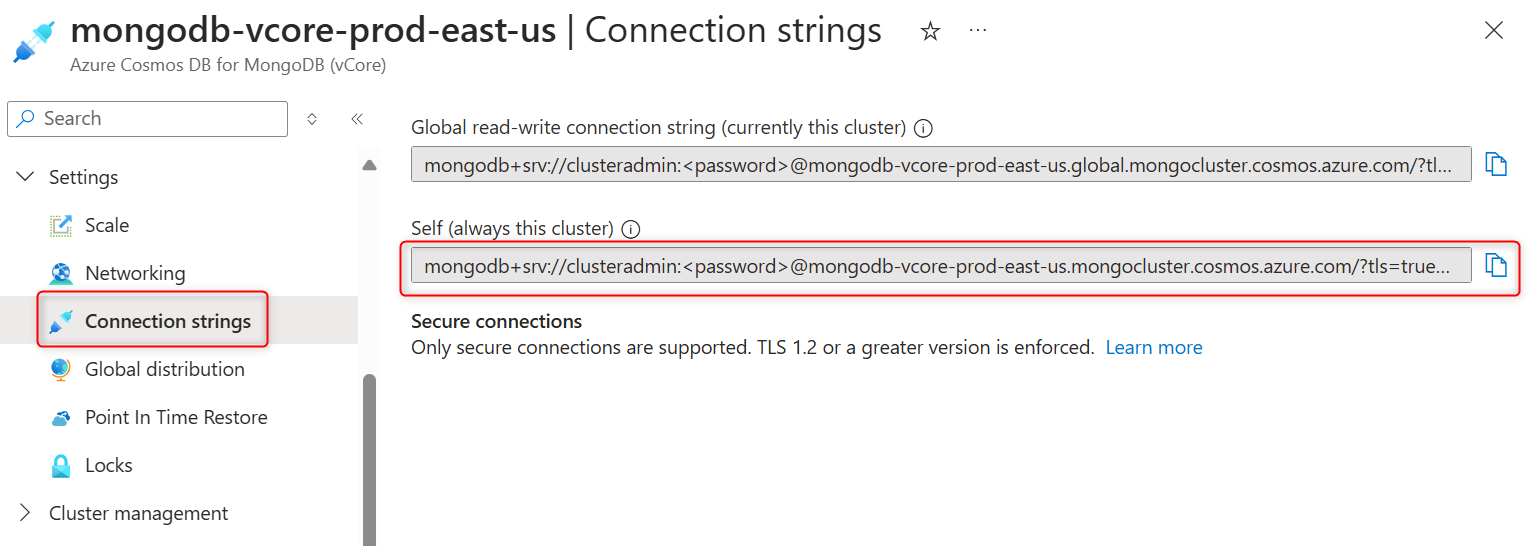
Viktigt!
Anslutningssträngen i portalen innehåller inte lösenordsvärdet. Du måste ersätta
<password>platshållaren med de autentiseringsuppgifter som du angav när du skapade klustret eller ange lösenordet interaktivt.
Konfigurera MongoDB Shell i Azure Cloud Shell manuellt
Installera MongoDB Shell-klienten (mongosh) till din Azure Cloud Shell-instans med Node Package Manager (npm).
Öppna Azure Cloud Shell som konfigurerats med en Bash-skriptmiljö.
Installera version 1 av MongoDB Shell lokalt i användarkatalogen.
npm install mongosh@1Vänta tills installationen har slutförts.
Kontrollera att installationen lyckades genom att hämta versionen av
mongoshverktyget.npx mongosh --version
Anslut till klustret
Anslut till klustret med hjälp av MongoDB Shell med en anslutningssträng som inte innehåller något lösenord. Använd den interaktiva lösenordsprompten för att ange ditt lösenord som en del av anslutningsstegen.
Anslut genom att ange lösenordet i MongoDB Shell-prompten. I det här steget använder du en anslutningssträng utan lösenordet.
npx mongosh "mongodb+srv://<username>@<cluster-name>.mongocluster.cosmos.azure.com/?tls=true&authMechanism=SCRAM-SHA-256&retrywrites=false&maxIdleTimeMS=120000"När du har angett lösenordet och har autentiserats bör du observera varningen som visas
------ Warning: Non-Genuine MongoDB Detected This server or service appears to be an emulation of MongoDB rather than an official MongoDB product. ------Tips/Råd
Du kan ignorera den här varningen. Den här varningen genereras eftersom anslutningssträngen innehåller
cosmos.azure. Azure Cosmos DB for MongoDB (vCore) är ett internt PaaS-erbjudande (Plattform som en tjänst).
Utföra testfrågor
Kontrollera att du är ansluten till klustret genom att utföra en serie testkommandon och frågor.
Kontrollera anslutningsstatusen genom att
connectionStatusköra kommandot .db.runCommand({connectionStatus: 1})Visa en lista över databaserna i klustret.
show dbsVäxla till en specifik databas.
<database-name>Ersätt platshållaren med namnet på valfri databas i klustret.use <database-name>Tips/Råd
Om till exempel databasnamnet är
inventory, då blir kommandotuse inventory.Visa en lista över samlingarna i databasen.
show collectionsHitta de första fem objekten i en specifik samling.
<collection-name>Ersätt platshållaren med namnet på en samling i klustret.db.<collection-name>.find().limit(5)Tips/Råd
Om samlingsnamnet till exempel är
equipment, då skulle kommandot varadb.equipment.find().limit(5).